مرحبا بك في Microsoft 365 مجموعات. مجموعات مساعدة الأشخاص على العمل معا من خلال توفير علبة وارد أو تقويم مشترك في Outlook ودفتر ملاحظات OneNote وSharePoint لتخزين المستندات والصور ومشاركتها. معظم المعلومات التي تحتاجها موجودة في البريد الإلكتروني الترحيبي. يوفر هذا الموضوع المزيد من المعلومات حول كيفية التفاعل مع مجموعة كضيف.
ملاحظة: تتوفر هذه الميزات فقط للأفراد الذين يستخدمون حساب عمل أو مدرسة مع اشتراك Microsoft 365 مؤهل.
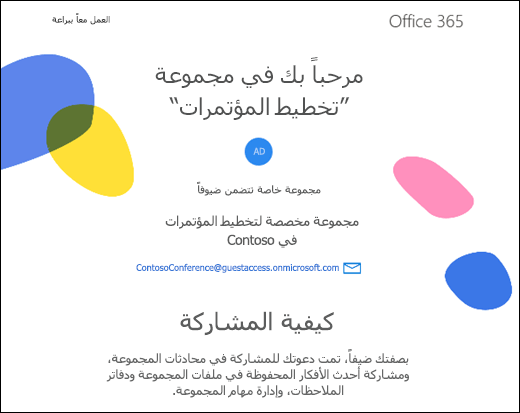
إرسال المجموعة بالبريد الإلكتروني
كل مجموعة Microsoft 365 لها علبة الوارد الخاصة بها. بصفتك ضيفا، لا يمكنك الوصول مباشرة إلى علبة الوارد الخاصة بالمجموعة، ولكن يمكنك إرسال رسائل إليها. ستظهر أي رسائل يتم إرسالها إلى المجموعة من قبل أعضاء آخرين في علبة الوارد. يتيح لك ذلك متابعة المحادثات الجماعية والمشاركة فيها.
تلميح: أضف عنوان البريد الإلكتروني للمجموعة إلى جهات الاتصال واحفظ رسالة الترحيب حتى تتمكن من الرجوع إليها لاحقا.
استخدام SharePoint الخاص بالمجموعة
مجموعات لديك موقع فريق SharePoint. يعد موقع الفريق مستودعا مركزيا للمعلومات والارتباطات والملفات المتعلقة بالمجموعة. حدد الانتقال إلى SharePoint في البريد الإلكتروني الترحيبي، ثم أضف الصفحة إلى المفضلة في المستعرض لسهولة الوصول إليها لاحقا. بصفتك ضيفا للمجموعة، يمكنك عرض الملفات وتحريرها في موقع SharePoint الخاص بالمجموعة.
ملاحظة: يتم تحديد الوصول إلى موقع SharePoint الخاص بالمجموعة من قبل مسؤول المؤسسة وقد لا يكون متوفرا لجميع الضيوف.
استخدام دفتر ملاحظات المجموعة
يمكن للمجموعة استخدام دفتر ملاحظات OneNote لجمع المعلومات ومشاركتها. حدد الانتقال إلى دفتر الملاحظات المشترك في البريد الإلكتروني الترحيبي لفتح دفتر الملاحظات. لتسهيل العودة إلى، أضفه إلى المفضلة في المستعرض.
تلقي دعوات تقويم المجموعة
مجموعات استخدام تقويم مشترك لجدولة الأحداث وتأكيدها. بصفتك ضيفا، لا يمكنك الوصول مباشرة إلى تقويم المجموعة، ولكنك ستتلقى دعوات إلى أي أحداث تم إنشاؤها في تقويم المجموعة ويمكنك قبولها لإضافتها إلى تقويمك الخاص.
الخصوصية
حدد بيان الخصوصية أو بيان خصوصية المؤسسة لمعرفة كيفية استخدام Microsoft والمؤسسة المرتبطة بالمجموعة لمعلوماتك الشخصية.
اطلع أيضاً على
تجربة مجموعات Microsoft 365 الجديدة في Outlook
إضافة أعضاء المجموعة أو تحريرهم أو إزالتهم في Outlook
إضافة ضيوف إلى مجموعات Microsoft 365
الانضمام إلى مجموعات أو مغادرتها أو متابعتها في Outlook
إرسال بريد إلكتروني إلى مجموعة في Outlook
جدولة حدث على تقويم مجموعة في Outlook
استخدام الملفات المشتركة مع مجموعة Microsoft 365 في Outlook
تحرير مجموعة أو حذفها في Outlook
لا يتلقى الضيوف رسائل البريد الإلكتروني لمجموعة Microsoft 365










